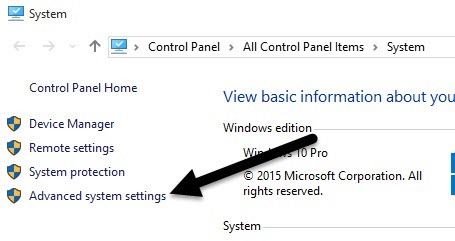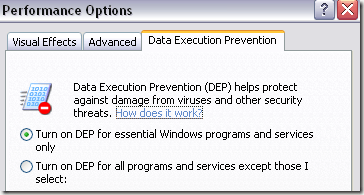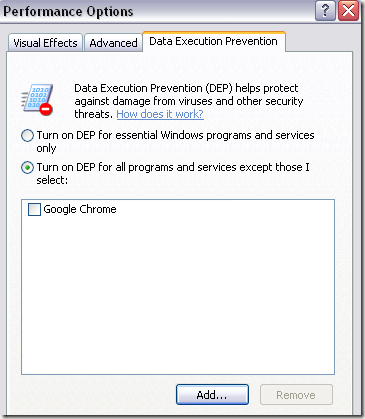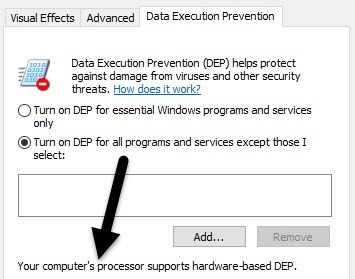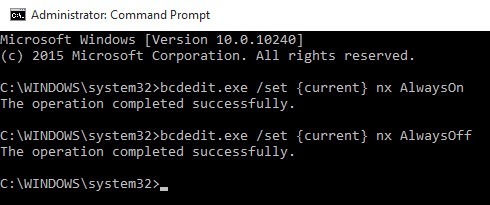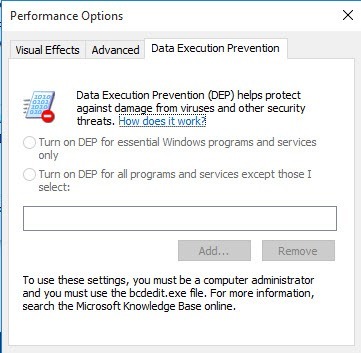Prevence spouštění dat, jinak známá jako DEP, je sada technologií zabudovaných do Windows XP SP2 a později, která zabraňuje spuštění kódu v určitých oblastech paměti, které nejsou povoleny.
To pomáhá zabránit všem druhům útoků a exploitů, které by normálně mohly běžet volně, z výkonu. Data Execution Prevention se objevuje ve dvou příchutích, hardwarově vynucené DEP a softwarově vynucené DEP. Většina uživatelů se nikdy nebude muset starat o DEP, protože pracuje na pozadí a normálně chrání binární soubory systému Windows nebo programy, které "Opt-in". Pokud je však program DEP zapnutý pro všechny programy, může to způsobit problémy s určitými programy.
Někdy DEP někdy ukončí program nebo proces bez oznámení, pokud poruší DEP. Obvykle se jedná o programy třetích stran nebo starší programy, které nejsou správně zapsány v systému Windows.
Postupy pro spouštění dat pro určitý program v systému Windows můžete vypnout následujícím postupem. Všimněte si, že globální DEP můžete vypnout pro celý systém, ale nedoporučuje se proto, protože je váš počítač méně bezpečný.
Povolit / Deaktivovat DEP
strong>: Pravým tlačítkem klikněte na Tento počítača vyberte možnost Vlastnosti. Poté klikněte na kartu Upřesnita poté na Nastavenív části Výkon.
V systému Windows 8 nebo Windows 10 klikněte pravým tlačítkem myši na Tento počítač, vyberte možnost Vlastnostia poté klikněte na odkaz Upřesnit nastavení systému.Krok 2: Nyní klikněte na kartu :
Krok 3: Zde může být trochu složité. Ve výchozím nastavení by mělo být DEP nastaveno na první přepínač a proto chrání pouze základní programy a služby Windows. Pokud je vybrán druhý přepínač, zapne se funkce DEP pro všechny procesy, nikoliv pouze pro procesy systému Windows.
Pokud máte problémy s programem, pokračujte a zkuste vybrat první přepínač, restartujte počítač a zjistěte, zda problém vyřešil. Pokud tomu tak není, můžete pokračovat a kliknout na tlačítko Zapnout službu DEP pro všechny programy a služby s výjimkou těch, které jsem zvolila pak přidat program, který má problémy. Nezapomeňte také zaškrtnout políčko.
Nicméně DEP je nyní zapnuto pro každý jiný program v systému Windows a můžete skončit stejný problém s ostatními programy. V takovém případě musíte každý program ručně spustit do seznamu výjimek.
Krok 4: Klikněte na tlačítko Přidata vyhledejte umístění spustitelný program, který chcete odstranit z ochrany DEP.
Je také třeba poznamenat, že se může zobrazit chybová zpráva Nemůžete nastavit atributy DEP na 64bitových spustitelných souborůpřidání 64bitového spustitelného souboru do seznamu výjimek. To je v pořádku, protože znamená, že váš počítač je 64bitový a váš procesor již podporuje DEP založené na hardwaru.
To znamená, že všechny 64bitové procesy jsou vždy chráněny. Jediným způsobem, jak zabránit tomu, aby aplikace DEP chránila 64bitovou aplikaci, je zcela vypnout. Chcete-li však úplně vypnout funkci DEP, musíte použít příkazový řádek.
Zapněte funkci DEP Always On / Always Off
Kromě dvou nastavení, Na kartě Prevence spouštění výše jsou dvě další nastavení, která můžete nakonfigurovat pro DEP.
Always On - DEP will be on for all processes in Window and you cannot exempt any process or program from protection
Always Off - DEP will be completely turned off and no process or program, including Windows processes, will be protected.
Chcete-li to provést, Spusťte, zadejte CMD, klikněte pravým tlačítkem myši na první položku a vyberte možnost Spustit jako správce.
5Nyní zapněte DEP a zapíšete následující příkaz:
bcdedit.exe /set {current} nx AlwaysOn
následující příkaz:
bcdedit.exe /set {current} nx AlwaysOff
Poznámka: stačí spustit jeden z těchto příkazů, . Budete také muset restartovat počítač po každé změně, kterou provedete v DEP.
Jakmile provedete změny, zjistíte, že rozhraní Windows pro změnu nastavení DEP bylo deaktivováno, volby příkazového řádku v případě potřeby. Jedna možnost vám nedává absolutně žádnou ochranu a dá vám úplnou ochranu.
Výchozí a ideální volbou je mít první rádiové tlačítko zkontrolováno, který bude chránit jen základní programy a služby Windows. Máte-li jakékoli dotazy, neváhejte se k tomu vyjádřit. Užijte si!